win10系统怎么进入安全模式删除显卡驱动
发布时间:2017-11-07 15:58:24 浏览数: 小编:jiwei
在win10系统中如果没有设置,默认是会对显卡驱动进行自动更新的,但是这样有时候会造成本来可以正常使用的电脑变得异常,因为最新的显卡驱动可能和某些硬件不兼容。这时候我们就得进入安全模式去删除显卡驱动,那么怎么操作呢?下面为大家做详细的介绍。
系统推荐:系统族GHOST WIN10 32位 专业版系统
相关教程:win10英伟达nvidia显卡驱动安装失败的解决方法
步骤:
1、点击开始菜单,然后按住“ SHITF键 ”,然后点击【电源按钮】,选择【重启】;
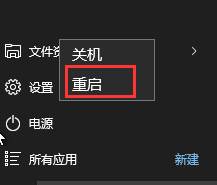
2、在“选择一个选项”界面,然后我们以此点击“疑难解答”—“高级选项”—“启动设置”;

3、最后点击【重启】,点击会重启;

4、重启后选择【启用安全模式】;
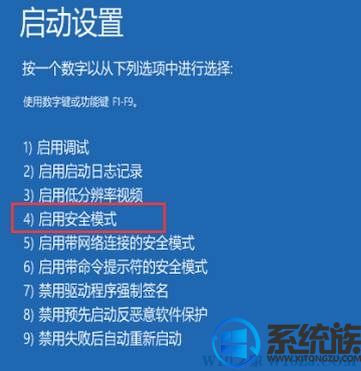
5、完成,我们就顺利进入安全模式了
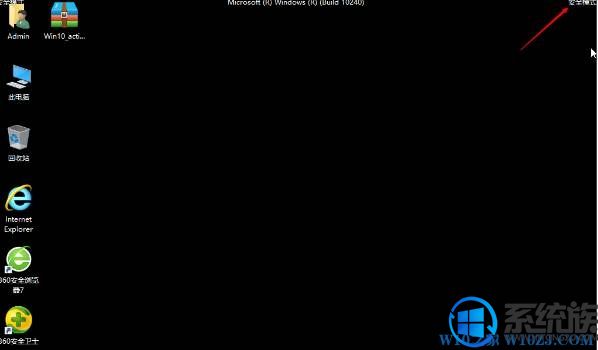
6、右键点击“此电脑”属性,然后再进入“设备管理器”,或者按下WIN+X组合键,调出功能列表再选择“设备管理器”进入。
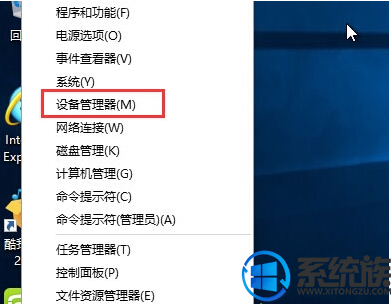
2、打开设备管理器后,可以看到有很多设备,如果要卸载显卡驱动的话,可以找到“显示适配器”并展开,如果是双显卡电脑,可以看到两个选项,一般Intel 标识的是核心显卡,另一个则是独立显卡,确定好后,右键点击,选择“卸载”,然后选择“是”就可以了,当然禁用也可以解决一些问题效果是一样的。
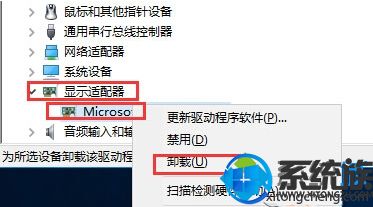
以上就是win10系统怎么进入安全模式删除显卡驱动的详细说明了,删除完毕后我们可以自行下载安装不是那么新的版本进行安装,希望该教程能帮到大家。
系统推荐:系统族GHOST WIN10 32位 专业版系统
相关教程:win10英伟达nvidia显卡驱动安装失败的解决方法
步骤:
1、点击开始菜单,然后按住“ SHITF键 ”,然后点击【电源按钮】,选择【重启】;
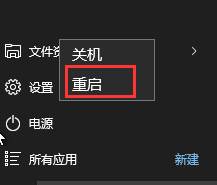
2、在“选择一个选项”界面,然后我们以此点击“疑难解答”—“高级选项”—“启动设置”;

3、最后点击【重启】,点击会重启;

4、重启后选择【启用安全模式】;
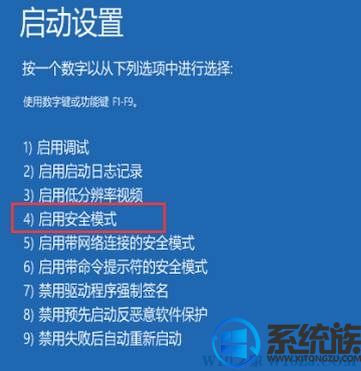
5、完成,我们就顺利进入安全模式了
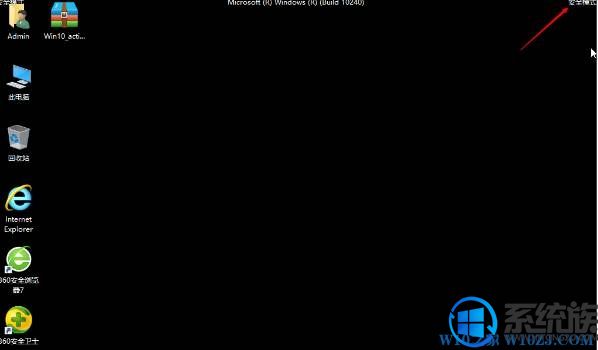
6、右键点击“此电脑”属性,然后再进入“设备管理器”,或者按下WIN+X组合键,调出功能列表再选择“设备管理器”进入。
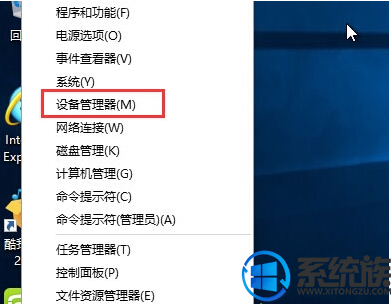
2、打开设备管理器后,可以看到有很多设备,如果要卸载显卡驱动的话,可以找到“显示适配器”并展开,如果是双显卡电脑,可以看到两个选项,一般Intel 标识的是核心显卡,另一个则是独立显卡,确定好后,右键点击,选择“卸载”,然后选择“是”就可以了,当然禁用也可以解决一些问题效果是一样的。
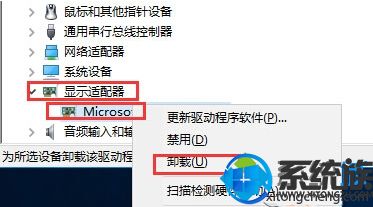
以上就是win10系统怎么进入安全模式删除显卡驱动的详细说明了,删除完毕后我们可以自行下载安装不是那么新的版本进行安装,希望该教程能帮到大家。
专题推荐: win10更新驱动



















